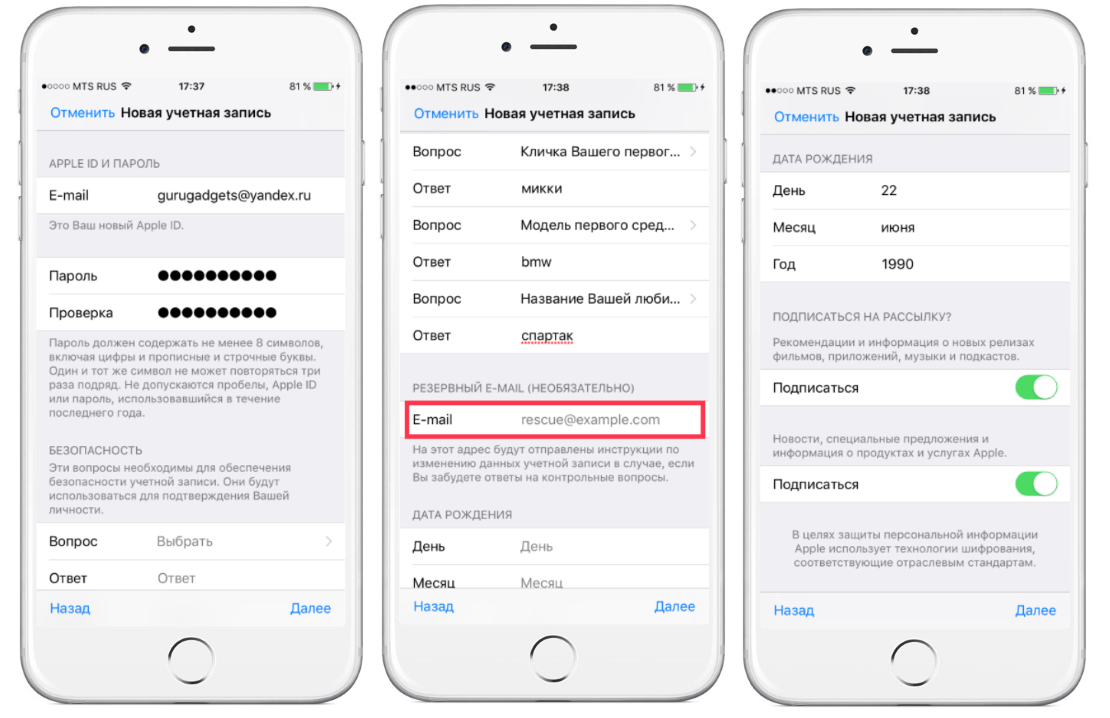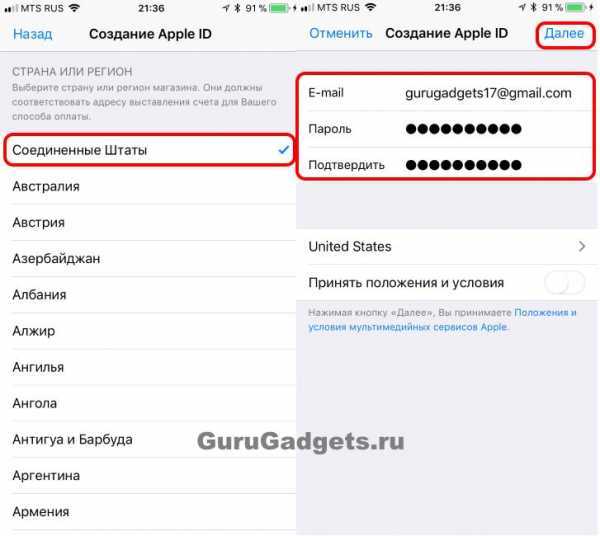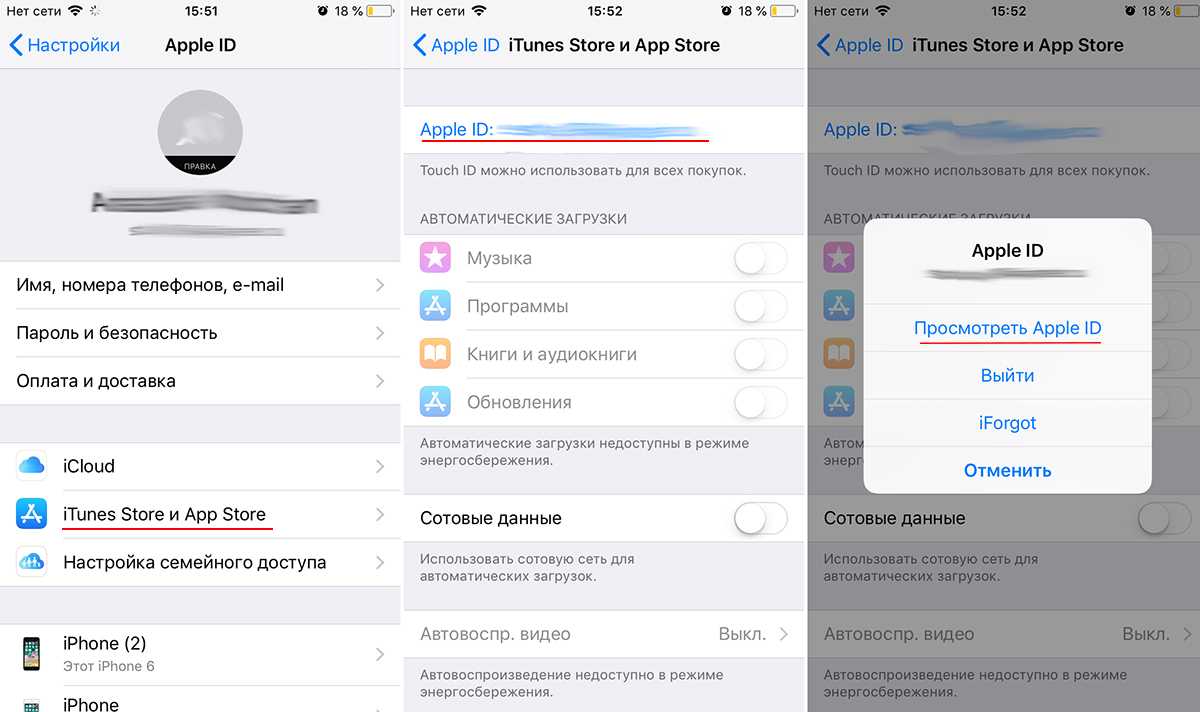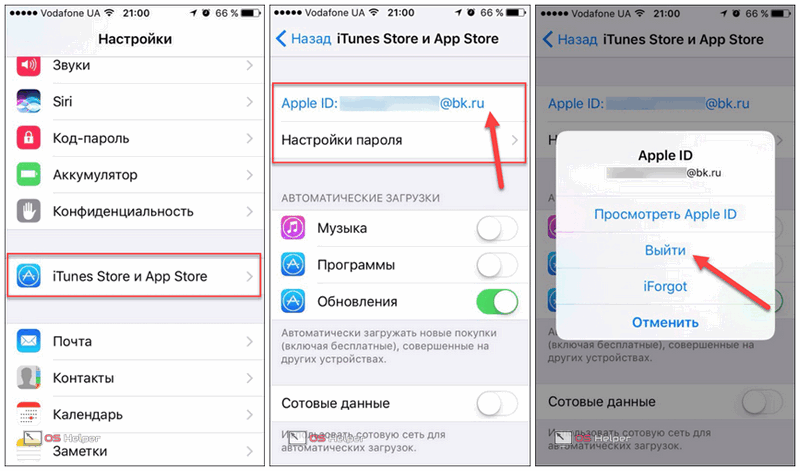Настройка почтового клиента Gmail
Данный электронный почтовый ящик по умолчанию может использоваться на всех сервисах от Google на смартфоне с ОС Андроид.
- Ярлык почтового клиента Gmail является стандартным приложением для любого Андроид устройства. Для начала нужно зайти в программу и ввести свои личные данные в соответствующие поля, нажать кнопку «Далее».
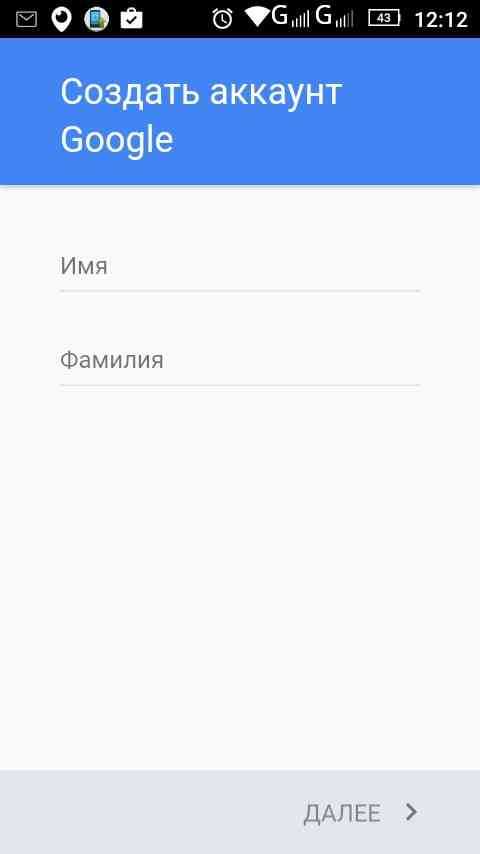
Создать аккаунт
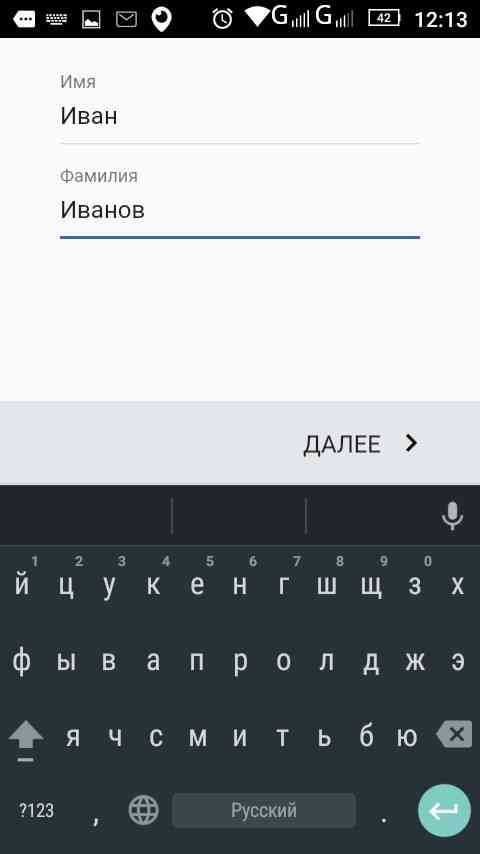
Ввод личных данных
- После чего система предложит выбрать адрес для электронной почты.
- Затем необходимо придумать пароль, который должен содержать не менее 8 символов.
- В следующем этапе введите свой мобильный номер телефона в международном формате.
Этот шаг можно и пропустить, но делать это не рекомендуется, так как в случае утери доступа к аккаунту номер телефона наиболее простой, быстрый и надежный способ восстановить его.
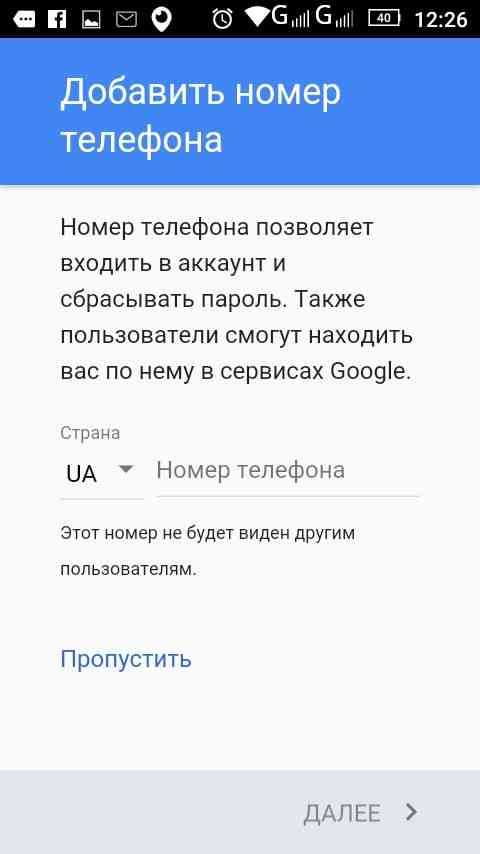
Ввод номера телефона
- Затем необходимо принять условия пользования и политику конфиденциальности работы с приложением, нажав кнопку «Принимаю».
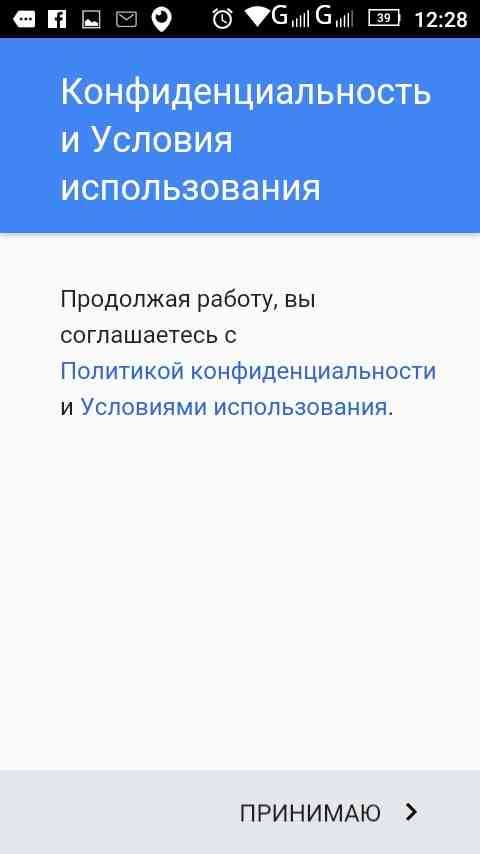
Конфиденциальность и условия использования
- После этого пользователь увидит на экране свои данные и все сервисы, которые доступны ему для входа через этот электронный адрес.
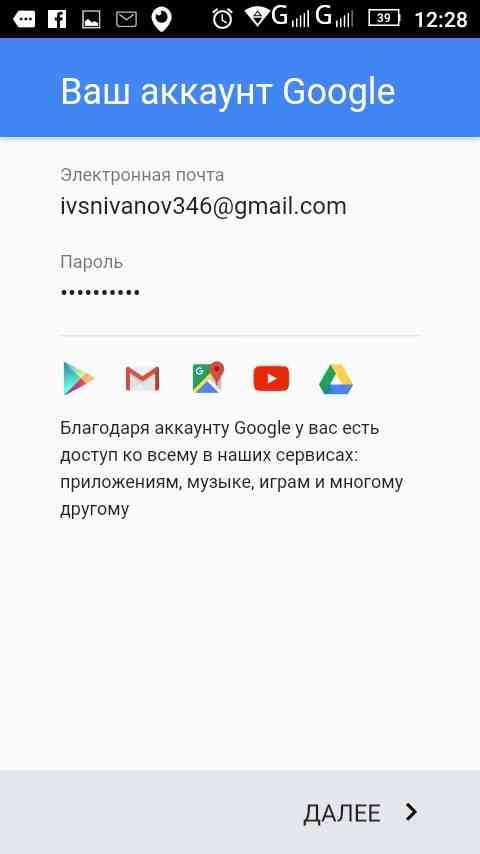
Ваш аккаунт
- Нажав кнопку «Далее» подождите окончание проверки.
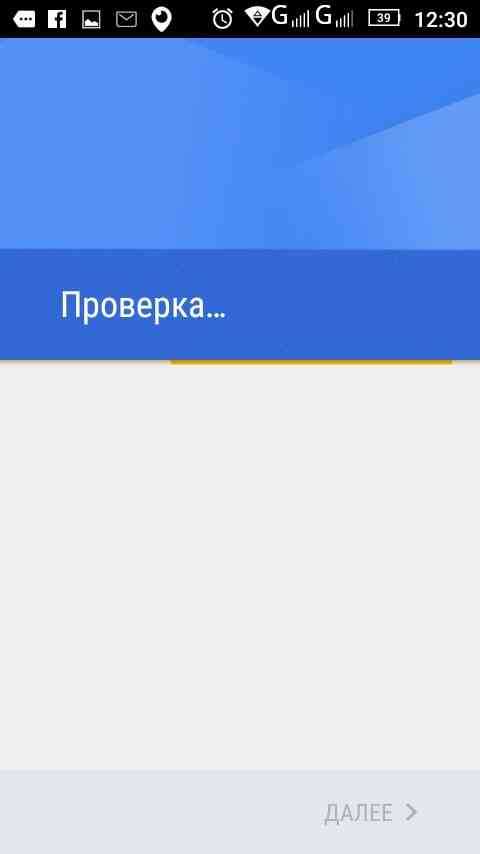
Проверка
- После окончания проверки система предложит пользователю подписаться на новости от Google, нажав кнопку «Далее».
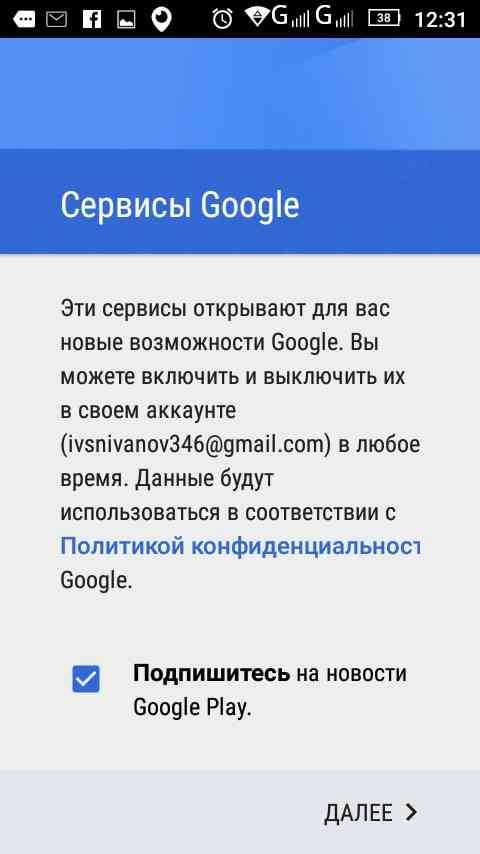
Подписка на новости
После проведения регистрации пользователь автоматически попадает на главную страницу своего ящика.

Почтовый ящик
Как создать электронную почту Яндекс бесплатно на телефоне?
Способы создания почты Яндекс не особо отличаются от регистрации аккаунта Mail.ru. То есть добиться требуемого результата (создать электронную почту Яндекс) можно такими способами:
- Через браузер. Зайдите на сайт yandex.ru и найдите вкладку «Почта». Затем выберите опцию «Создать аккаунт», введите требуемые данные и нажмите «Зарегистрироваться».
- Через приложение. Скачайте и установите приложение «Яндекс Почта», затем перейдите в раздел регистрации и, заполнив все пустые поля, завершите процесс создания аккаунта.
Отметим, что создать на телефоне электронную почту Яндекс можно еще одним методом – через настройки телефона. Для достижения цели следуйте инструкции:
- в настройках телефона найдите раздел «Аккаунты»;
- активируйте опцию добавления аккаунта и найдите в списке «Яндекс»;
- выберите опцию «Создать ID» и укажите номер телефона;
- введите код подтверждения, полученный в SMS, и нажмите «Далее»;
- укажите ФИО;
- придумайте логин и пароль.
Выбор способа регистрации зависит от предпочтений пользователя. Но мы рекомендуем создавать почту (и в дальнейшем пользоваться ей) через фирменное приложение. Это наиболее удобный вариант для владельцев мобильных телефонов.
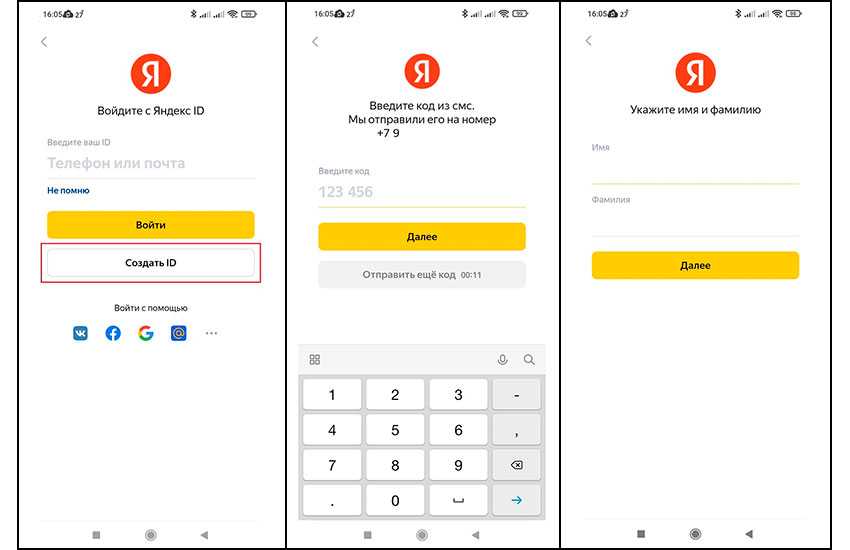
Привязка телефона
С 08.07.13 в личном кабинете стала доступна функция «Привязка телефона». Многие пользователи ждали ее и, наконец, свершилось!
Любой желающий может получать sms-уведомления следующего характера:
1. Информацию о статусе аккаунта:
— заблокирован/разблокирован, изменен пароль (для аккаунтов на электронных адресах, не принадлежащих Mail.Ru);— уведомление о сбросе и смене пароля на игровой;— уведомление о постановке персонажей на удаление.
2. Информацию по платежам (поступления и списания со счета, информация по услуге беспроцентный кредит, сообщения о бонусах).
3. Информацию об изменении статуса запроса в Службе Поддержки.
Необязательная бесплатная привязка аккаунта к номеру мобильного телефона позволит вам оперативно узнавать информацию об изменениях на своем счете, смене личных данных и полезных акциях.
Вы можете выбрать только те игровые рассылки, информацию по которым вы хотите получать.
Для того, чтобы привязать номер телефона к вашему игровому аккаунту выберите пункт «Привязка телефона» (в личном кабинете). После этого вы будете переведены на страницу услуги.
Обращаем ваше внимание, что если ваша регистрационная почта на Mail.Ru уже привязана к номеру мобильного телефона, то данный номер будет автоматически использован и для аккаунта в Perfect World в момент первого входа на страницу услуги
ВАЖНО:
ВАЖНО:
- Если вам не приходит SMS на восстановление пароля (или т. п.) не спешите перезагружать страницу, иначе вы рискуете получить потом пачку SMS.
- В связи с ажиотажем, в первые дни SMS-сообщения могут приходить с большими задержками.
- Мы гарантируем, что ваш номер телефона, используемый для привязки аккаунта, не будет доступен третьим лицам.
- В часы тишины вы не будете получать SMS-уведомления, за исключением SMS-кодов, необходимых для подтверждения операций с аккаунтом (смена/восстановление пароля, привязка/отвязка телефона). Остальные сообщения будут приходить по окончании часов тишины.
Ответы на распространенные вопросы:
Как создать электронную почту Gmail
Регистрация почтового ящика осуществляется через интернет и пункт аккаунты, раздела настроек мобильного устройства. Рекомендуется использовать второй вариант, поскольку затем не придется отдельно добавлять созданную почту в смартфон.
Активировать Wi-Fi или мобильный интернет.
Перейти в раздел настроек, выбрать пункт «Аккаунты».
В новом окне нажать на строку «Добавить аккаунт».
Далее выбрать пункт «Google».
В окне авторизации нажать на строку создания нового аккаунта.
Затем требуется ввести Имя и Фамилию. Вводить настоящие данные необязательно, подойдет и псевдоним.
Указать пол и дату рождения
Важно! Если возраст пользователя меньше 18 лет, система может отказать в регистрации. Тогда придется создавать учетную запись при помощи ПК, а затем вносить в телефон готовый аккаунт
Далее требуется ввести «Имя пользователя» — название почтового ящика Gmail. Часто название может совпадать с названием других пользователей, тогда система предложит изменить название или выбрать свободное имя, сформированного на основе Имени и Фамилии.
Затем система попросит придумать пароль, состоящий не менее чем из восьми символов. Ниже требуется повторно ввести пароль для подтверждения.
В следующем окне требуется ввести номер телефона, что необязательно. В случае отказа следует нажать на кнопку «Пропустить».
Сервис предложит ознакомиться с «Конфиденциальностью и условиями использования», что необходимо принять. Для появления кнопки, необходимо пролистать страницу вниз.
На этом создание электронной почты Gmail и по совместительству учетной записи Google, окончено.
Осталось зайти в настройки учетных записей Google и установить параметры синхронизации сервисов.
Особенности создания учетной записи
В процедуре формирования учётной записи в Smart Hub ничего сложного нет. В зависимости от серии телевизора Самсунг процесс может иметь небольшие отличия. К примеру, может разниться название разделов, но суть неизменна.
Стандартная процедура регистрации
Для формирования аккаунта предстоит выполнить ряд действий:
- Подсоедините телевизор к интернету.
- На пульте найдите кнопку Смарт, кликните на неё.
- Вас перенесёт на страницу для регистрации, выберите строку «создать учётную запись», далее нажмите клавишу «Ввод».
- Перед заполнением формы ознакомьтесь с пользовательским соглашение, подтвердите своё согласие, без этого перейти на следующий этап не получиться.
- Выберите для себя логин и пароль, вместо первого можно просто указать «Develop», такое название даётся каждому аккаунту.
- Укажите адрес своей электронной почты (понадобится для продолжения операции и восстановления защитных данных в случае утери).
- Придёт письмо на почту, откройте его на любом устройстве, нажмите на ссылку и перейдите на страницу для подтверждения регистрации.
- На телевизоре снова откройте регистрационную форму и введите ранее придуманные данные (логин и пароль).
Процедура создания учётной записи на этом завершена. Можете пользоваться возможностями Смарт ТВ в полном объёме.
Если по какой-то причине нет возможности для регистрации использовать телевизор, можно зайти на сайт content.samsung.com и следовать инструкции на нём.
Можно воспользоваться видеоинструкцией:
Регистрация через Facebook
Упрощённая процедура регистрации. Принцип похож. Первые 4 шага, которые предусмотрены для стандартной регистрации, пройти придётся. Далее, придумывать защитные данные не нужно, просто кликните на строку «через Facebook». Введите логин и пароль из социальной сети.
Подтверждение на почту приходить не будет. Телевизор и Facebook синхронизируются в автоматическом режиме.
Как привязать ящик на mail.ru к номеру телефона
А зачем, вообще, привязывать ящик на mail.ru к номеру телефона? А вот зачем. Если вы забудете ваш пароль от почтового ящика на mail.ru то вы сможете его восстановить, ответив на секретный вопрос. Может быть сможете, а может и не сможете. Не сможете, если вы забыли ответ на секретный вопрос, или вы, вообще, не устанавливали секретный вопрос. В любом случае, привязывание ящика на mail.ru к номеру телефона дает нам лишнюю степень защиты от утери пароля. Кроме того, почта mail.ru может присылать смс сообщения на ваш телефон о входящей почте (если вам это нужно). Но в этой статье речь пойдет именно о привязке ящика на mail.ru к номеру телефона для восстановления пароля на случай его утраты.
Заходим на mail.ru и авторизируемся (вводим имя нашей учетной записи и пароль)
Попадаем в наш ящик, видим список писем. Сверху видим кнопку настройки жмем ее
попадаем в управление настройками для нашей учетной записи, находим кнопку мои телефоны жмем ее
Попадаем в меню добавления/удаления телефонных номеров, добавляем свой номер и выставляем для него настройки приватности по вашему усмотрению (я выставил не виден никому
все, теперь в случае если вы забудете пароль, вы сможете восстановить его, получив смс на ваш телефон
Успехов в защите информации
Как решить проблему, когда компьютер не включается? Начать нужно с диагностики железа. А именно, открыть корпус, отключить все устройства, кроме процессора, видео карты и одной планки памяти. Включить ПК, если он запустился, начать по одному подключать HDD, PCI устройства и т.д., и смотреть после подключения какого устройства компьютер не включится.
pashich-ssd.ru
- https://wow-cool.ru/raznoe/kak-privyazat-pochtu-k-nomeru-telefona-kak-privyazat-telefon-k-pochte.html
- https://lumpics.ru/how-to-link-mail-to-phone/
Настройка сервиса Gmail
Создав почтовый сервис, следует перейти к его настройкам.
Для этого от пользователя требуется перейти в почтовый клиент (для ОС Android его легко узнать по конверту со стилизованной красной буквой «М») и выбрать настройки, нажав на три горизонтальные линии в верхнем левом углу.
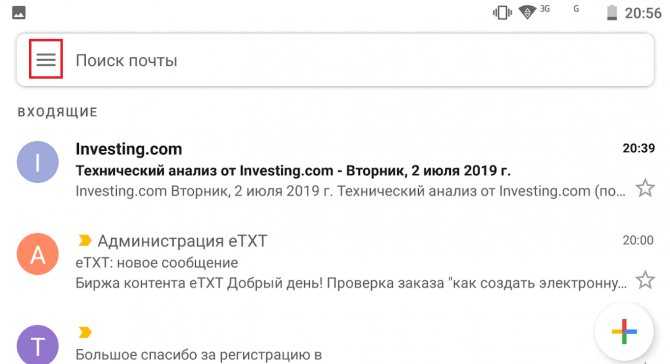
Теперь на открывшейся вкладке можно выбрать «Основные настройки» и настроить почту по своему усмотрению:
установить показ или запрет на изображения в сообщениях;
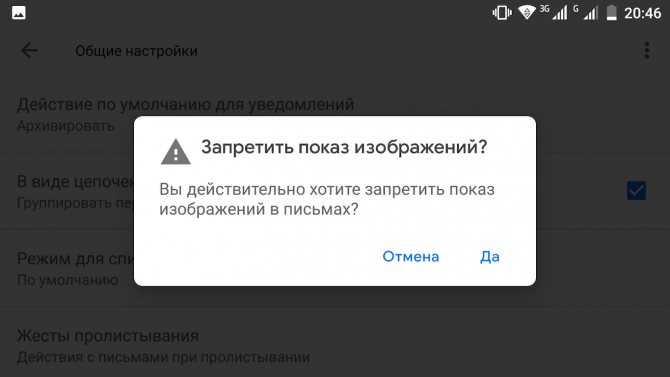
- выбрать действия с письмами, включая архивирование и масштабирование;
- указать возможность отображения писем в обычном формате (последовательно, в порядке поступления) или в виде цепочки, когда информация группируется по адресатам.
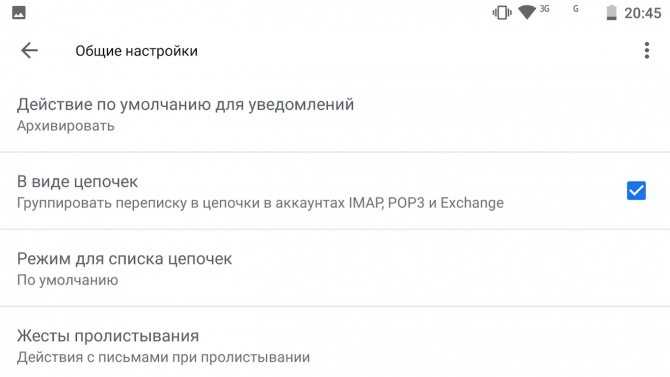
выбрать автоматическое открытие ссылок из писем – удобная возможность, позволяющая перейти из сообщения в браузер, который установлен стандартным.
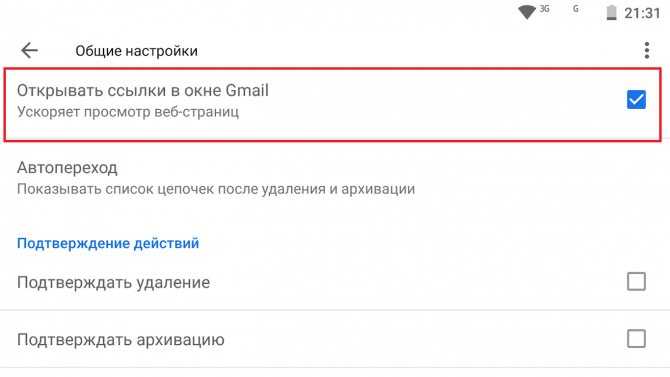
Здесь же можно добавить необходимость подтверждения отправки, удаления и архивации писем.
Такие настройки позволяют избежать случайной отправки сообщения в корзину или ответа до того, как он был дописан весь текст.
Как найти человека по номеру телефона в соц.сетях
- Подробности
- Категория: Социальные сети
Сегодня телефонная связь стала доступной, больше половины людей земного шара пользуются услугами мобильного аппарата. Благодаря наличию личного номера мобильника, каждый сможет узнать о человеке достаточно много информации, если он зарегистрирован в социальных ресурсах. Например, если нужно связаться с человеком, имея комбинацию цифр, однако сразу звонить или писать смс не совсем удобно и неприятно, поэтому найти его аккаунт на сайте для общения и написать ему оказывается легче. Услуга полезна и пригодится каждому человеку. В статье каждый узнает, как найти человека по номеру телефона в соц.сетях.
Как найти человека по номеру телефона в соц.сетях: простой способ
Много людей, регистрируясь на сайтах для коммуникации, оставляют там контакты, в том числе и номер для связи. Таким образом, чтобы узнать нужные сведения, будет достаточно лишь ввести комбинацию цифр в строку поисковой системы, было бы отлично указать еще название социальной сети:
И если пользователь зарегистрирован в «Вконтакте» и оставил там личный номер, попасть на его аккаунт. Вместо «ВК» возможно указать другой подобный интернет ресурс, однако часто таким приемом находятся именно страницы пользователей «Вк», потому что этот ресурс очень популярен в нашей стране.
Существуют специальные сайты, занимающиеся анализом сайтов для обнаружения схожей комбинации цифр. Там вводится номер, и система самостоятельно обнаружит то, что надо. Для обработки понадобится меньше минуты.
Способ нахождения профиля, зарегистрированного в «Вконтакте»
Способ работает, однако он предполагает только поиск профиля нужного пользователя исключительно в социальной сети «ВК».Для этого потребуется:
Выйти из своей страницы;
Зайти на версию сайта для мобильных девайсов, кнопка перехода находится внизу страницы входа:
Затем нажать кнопку «забыли пароль?»:
После этого будет предложено ввести либо логин, адрес электронной почты или последовательность цифр номера.
Затем открывается страница с аватаром профиля. Надо скопировать ссылку на изображение, или копировать URLкартинки, нажав правой кнопкой мыши на саму картинку.
Затем вставить адрес картинки в поисковик, и он выдаст вам адрес на аккаунт пользователя, алгоритм нахождения весьма прост, справится любой человек.
Способ нахождения страницы с помощью мобильного приложения «ВК»
Следующий метод подойдет владельцам андроид устройств, у которых установлено официальное приложение «Вконтакте». Отыскание будет происходить опять же только в представленном интернет ресурсе.
Первым действием будет записать номер, который нужно отыскать, в адресную книгу устройства.
Потом запустить официальное приложение «Вконтакте»:
Авторизоваться, если это требуется. Затем зайти в настройки:
Далее нажать на копку «Учетная запись»:
В разделе «прочее» выбрать пункт «синхронизация контактов», нажать на него, кликнуть на пункт «синхронизировать только контакты», после чего вернуться на главный экран:
Открыть «мои друзья» и нажать на плюсик, который предполагает добавление нового друга:
После будут предложены несколько вариантов поиска друзей, нужно будет выбрать «Контакты»:
Рисковый метод
Для розыска в социальных сайтах есть возможность обратиться к услугам, так называемых, частных детективов, которые берут деньги за свою работу по нахождению информации. Такой прием действует, однако тут есть большая степень риска. Можно легко быть обманутым и не получить необходимого результата, а деньги своруют. К такому пути лучше не прибегать, или же воспользоваться им только в случае крайней необходимости, после того, как попытаться испробовать бесплатные методы розыска.
С помощью приложений и программ
База данных операторов связи
Узнать информацию о личности с помощью баз данных мобильных операторов возможно, но часто бывает так, что эти базы устарели и информация в них уже недействительна, но шанс на положительный результат все-таки есть.
Заключение
Таким образом, существует много приемов, которые помогут узнать, как найти человека по номеру телефона в соц.сетях. Многие из них работают эффективно, другие наоборот. Следует помнить, что сначала надо попробовать все методы по поиску, которые бесплатны, а затем уже переходить на те, за которые необходимо платить. Большая часть этих способов помогают найти личность, зарегистрированную в «ВКонтакте», потому что данным сайтом пользуется огромное количество населения России и стран СНГ.
Надеюсь материал был полезен и жду в новых статьях. Не забудьте подписаться на рассылку новостей блога.
Думаю, Вам будет интересно почитать:
Какую почту выбрать
Есть немало почтовых сервисов, которыми можно воспользоваться для отправки и получения электронных писем. Каждые из них имеют как свои достоинства, так и недостатки.
| Наименование сервиса | Достоинства | Недостатки |
| GoogleGmail | Наиболее популярная и надёжная почта.
1. Можно настроить двухэтапную аутентификацию через телефон. 2. Можно переписываться в чате и проводить видеоконференции. 3. В первые секунды можно отменить отправку электронного письма. 4. Работает даже без интернета. То есть можн набрать письмо, а отправлено оно будет, как только появится связь. 5. Даётся 5 ГБ в облачном хранилище. |
Объём памяти почты ограничен 15 ГБ, хотя за отдельную плату этот объём можно значительно увеличить. |
| Яндекс-почта | Распространённый почтовый сервис.
1. Хорошая защита от спама. 2. Есть разделение на чёрный и белый список. 3. Можно отправить смс-сообщение о письме получателю. 4. Даётся 3 ГБ в облачном хранилище. |
Если страница открыта в течение дня, то требуется периодически подтверждать логин и пароль. |
| Mail.ru | Когда-то этот сервис был самым популярным.
1. Предоставляется бесплатное хранилище до 100 ГБ, его можно синхронизировать. |
1. Почта часто зависает во время отправки писем.
2. Пропускается слишком много спама. 3. Если не заходить в свой ящик больше 3-х месяцев, то его могут заблокировать или удалить. |
| Рамблер | Достоинств у этого сервиса мало.
1. Понятный и простой интерфейс. 2. Для защиты от спама при каждой отправке письма требуется ввести капчу. |
1. Ящик объёмом 20 Мб.
2. Максимально допустимый размер любых писем 25 Мб. 3. Загрузка файлов происходит по одному. 4. Часто возникают проблемы при отправке писем с вложенными файлами. 5. Иногда письма не доходят к адресату. |
Чтобы правильно настроить “Сборщик почты”, рекомендуется предварительно изучить справочный раздел сервиса.
Настраиваем почту на iPhone и iPad
Подключаем и настраиваем аккаунт
Добавление и настройка почтового аккаунта на мобильных устройствах Apple не более трудоемки, чем на Андроиде, но, на мой взгляд, менее интуитивно понятны. И выполняются они не в разделе почты, а в «Учетных записях и паролях».
Чтобы использовать на iPhone или iPad другой почтовый аккаунт, помимо привязанного к Apple ID, сделайте следующее:
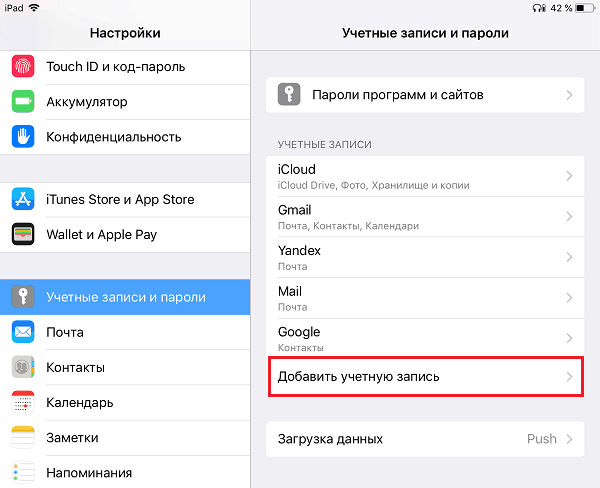
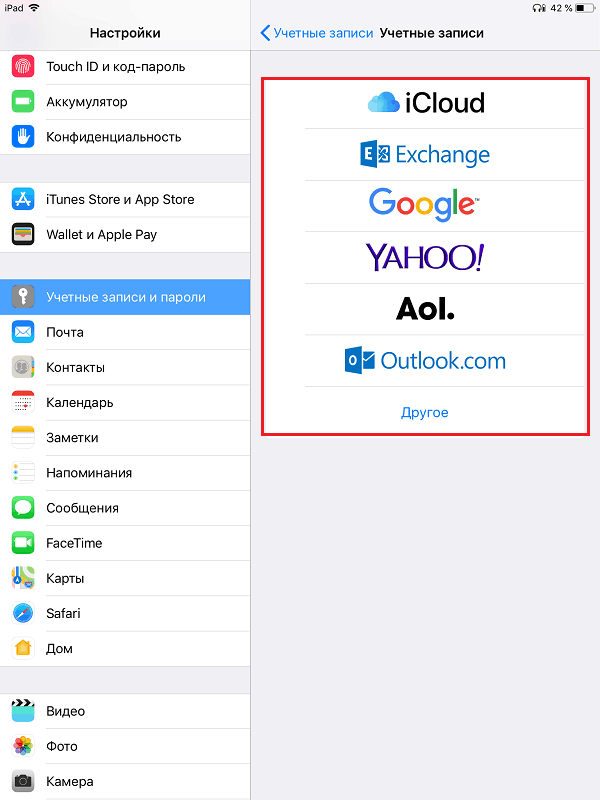
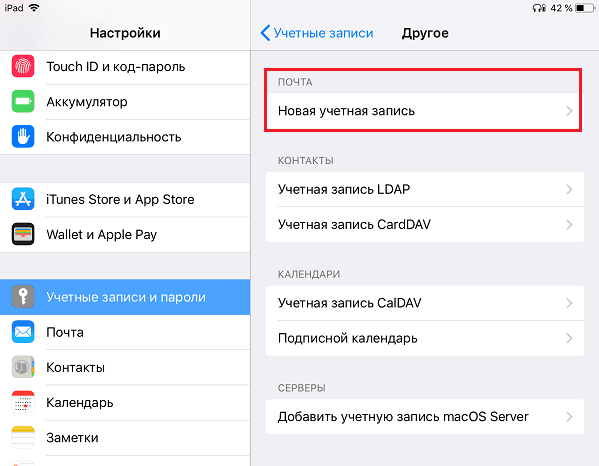
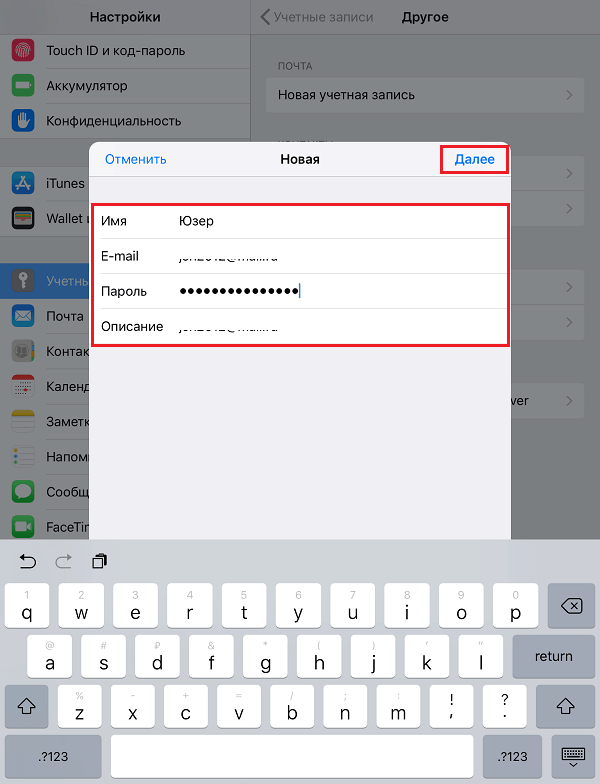
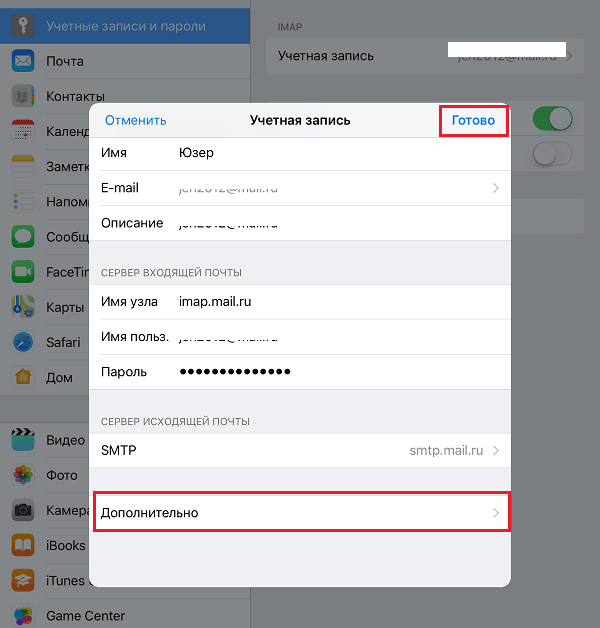
В разделе «Дополнительно» содержатся следующие опции:
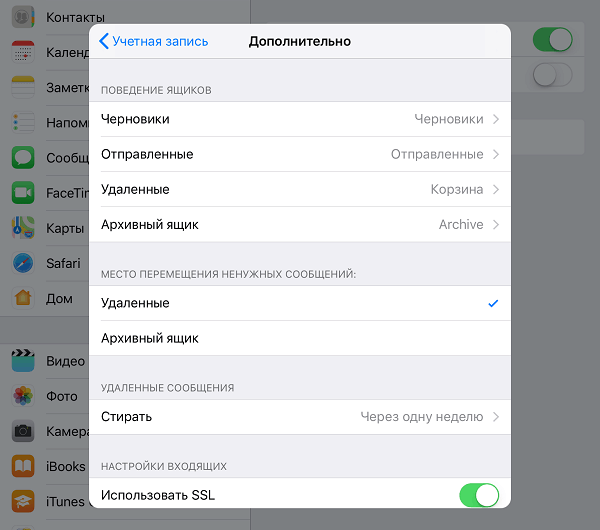
После закрытия окошка с настройками вы переместитесь в раздел только что созданной учетной записи. Кстати, здесь же находится кнопка ее удаления.
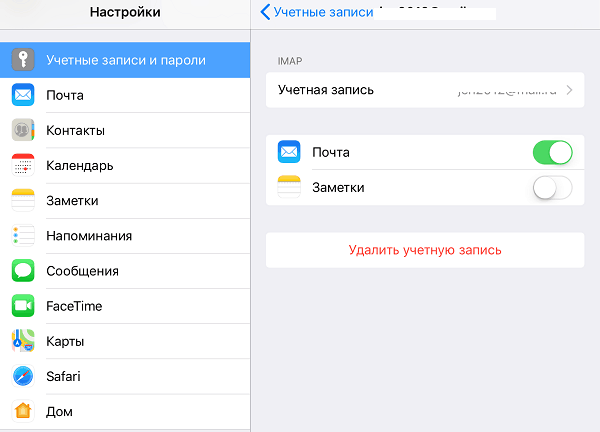
Теперь встроенная в систему почтовая программа будет получать письма, в том числе и с этого ящика.
Настраиваем почтовое приложение
Параметры встроенной почтовой программы настраиваются, как вы, наверное, уже догадались, через раздел «Почта».
Здесь собрано следующее:
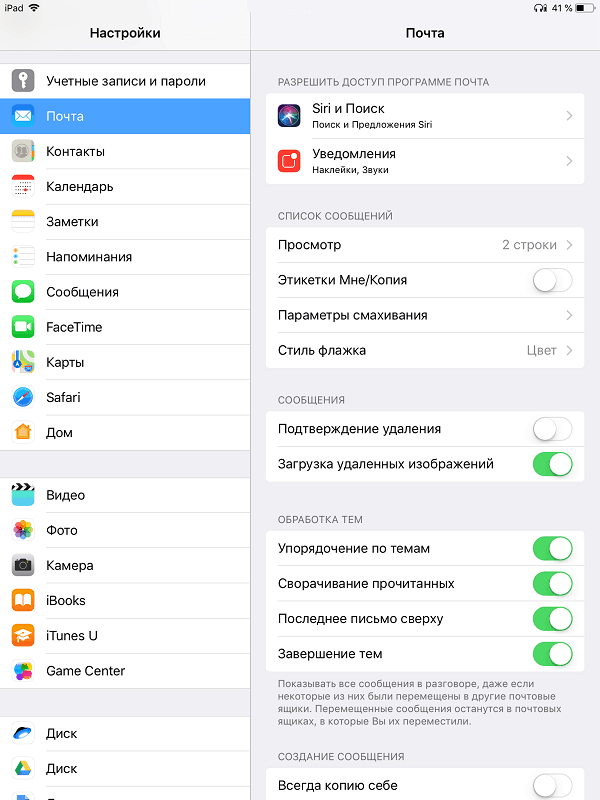
Как видите, почтовая программа на яблочных телефонах и планшетах позволяет полностью сконфигурировать ее под собственные нужды. Таким функционалом может похвастаться далеко не каждое стороннее приложение. Еще один плюсик в копилку встроенных в систему почтовиков – как на Андроиде, так и на Apple, это отсутствие рекламы, которой нашпигованы практически все бесплатные аналоги. Так что обе программы вполне себе неплохи.
Учимся создавать почту на Рамблере
Хочется отметить, что рамблер уже не занимает тех позиций, которые были у него несколько лет назад. Однако и на сегодняшний день достаточное количество пользователей интернета прибегают к помощи этого почтового сервиса.
Для того чтобы стать пользователем сервиса нужно:
Качаем приложение из следующих источников: 4PDA и APKPure.
Для этого необходимо кликнуть по одной и ссылок приведённых выше и установите его на свое мобильное устройство.
Однако хочется отметить, что скачивание и установка программного обеспечения для телефона должно производиться только из проверенных источников. Иначе вы можете навредить устройству.
Активируем программу и начинаем регистрацию в почтовом сервисе.
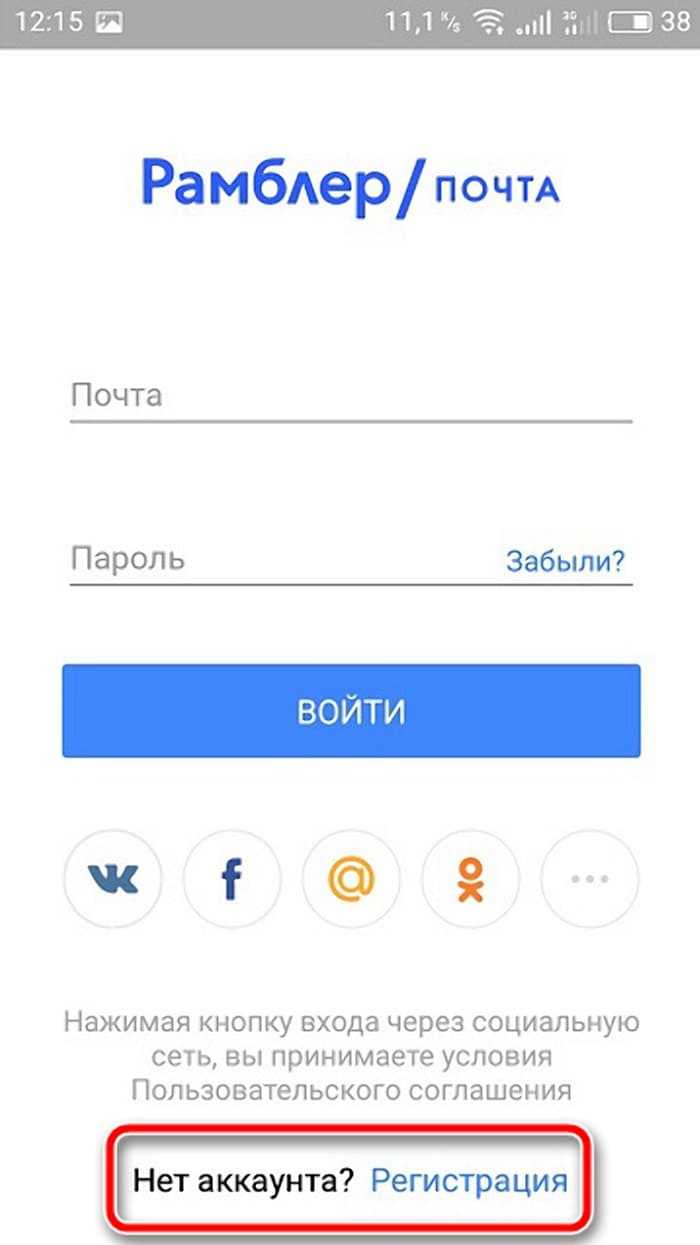
- Следующее действие довольно стандартно для большинства регистраций. Нам необходимо заполнить соответствующие графы необходимой информацией.
- Кроме этого существует возможность зарегистрироваться через аккаунты сторонних социальных сетей или сервисов. Это действие может быть выполнено с помощью тапа по необходимому ярлыку в верхней части экрана.
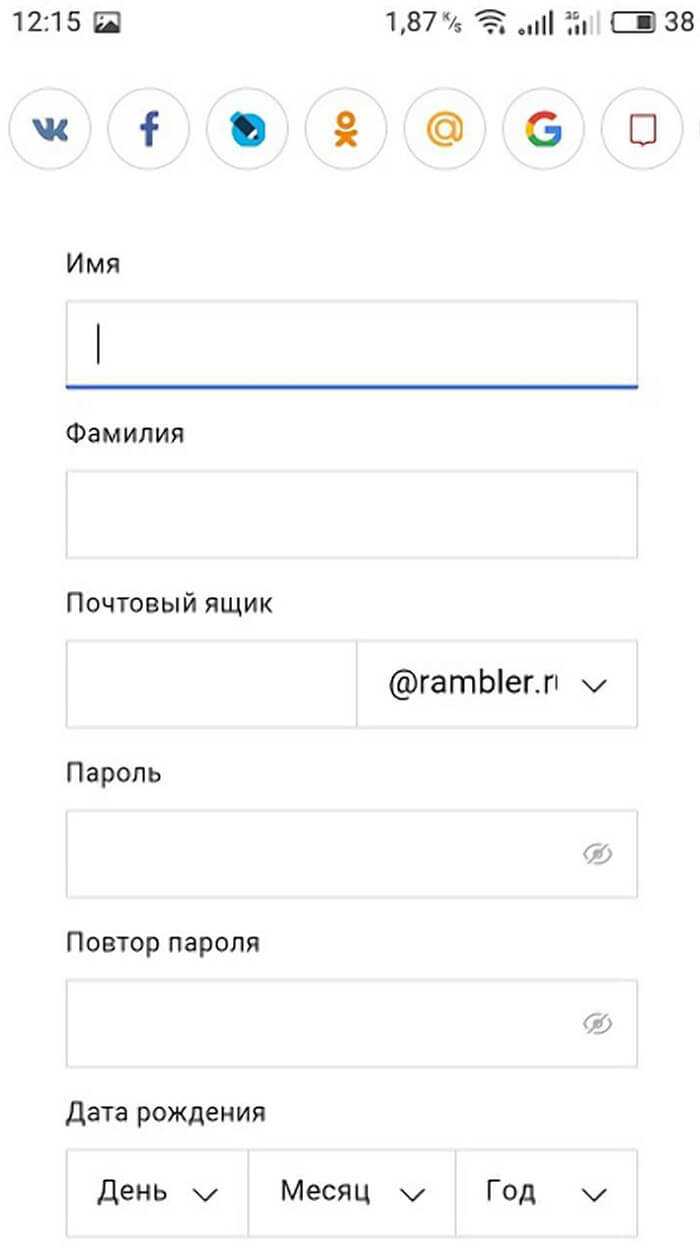
Далее мы увидим предложенные подсказки, которые могут упростить работу с приложением. Нужно их внимательно прочитать и уяснить для себя в полном объеме. Также в этой памятке показываются основные инструменты и функциональные возможности приложения.
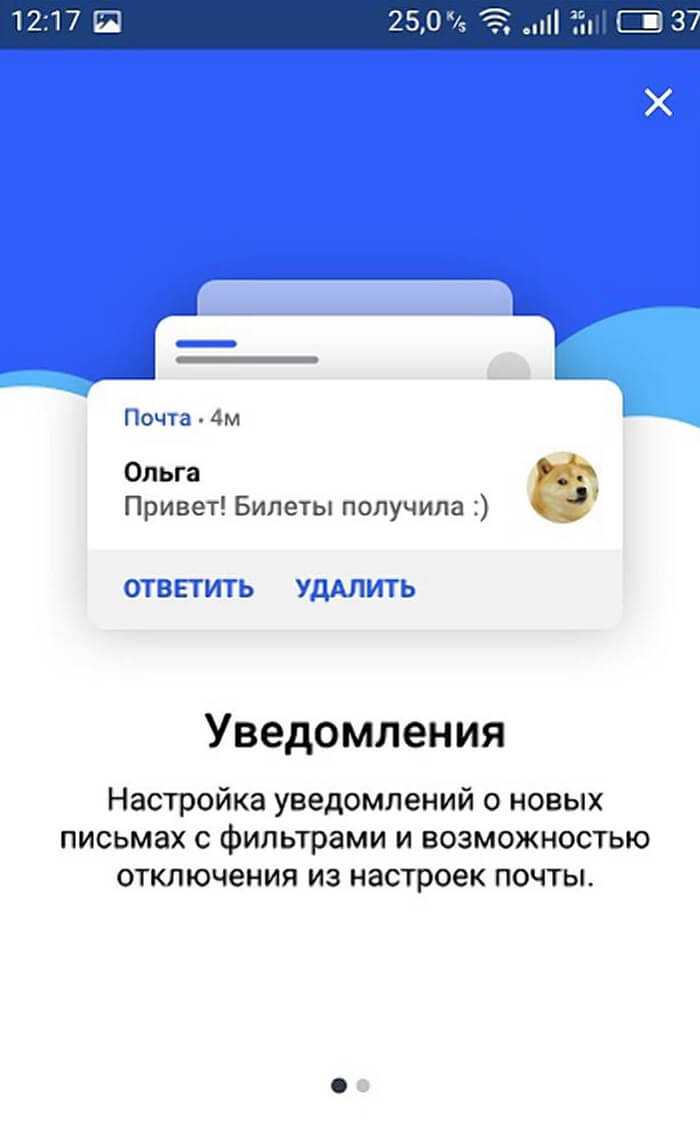
Это было последнее действие, которое относится к созданию почтового ящика в системе Рамблер. Теперь можно плодотворно работать с входящими и исходящими письмами.
Меняем аккаунт Google на другой
- Повторяем первые три пункта из прошлой инструкции и оказываемся в разделе управления аккаунтами;
- Единожды тапаем на работающий Google-аккаунт;
-
Далее в правом верхнем углу нажимаем на кнопку меню (выглядит как три вертикальные точки);
-
В выпадающем списке нужно выбрать пункт «Удалить аккаунт»;
- После чего во всплывающем окне нужно подтвердить свои намерения;
- Ну а теперь Вы должны повторить 4-7 пункты прошлой инструкции, чтобы подключить к устройству новый аккаунт.
В случае, если попытка входа в аккаунт не увенчалась положительным результатом, проверьте, включены ли мобильные данные – для этого достаточно потянуть за шторку статус-бара, расположенную сверху. Также проблема может быть в вводе неправильного пароля – проверьте его корректность.
Как настроить электронную почту на телефоне
Если пользователь привязал к новому телефону (на этапе настройки после включения) учетную запись Google, то не придется прилагать дополнительных усилий: сервис Gmail будет автоматически настроен сразу после ввода данных аккаунта. Но если хочется использовать другой почтовый клиент, то придется проводить настройки вручную и с нуля.
Как настроить почту на Android
- Выбрать почтовый сервис (рассмотрим на примере Google).
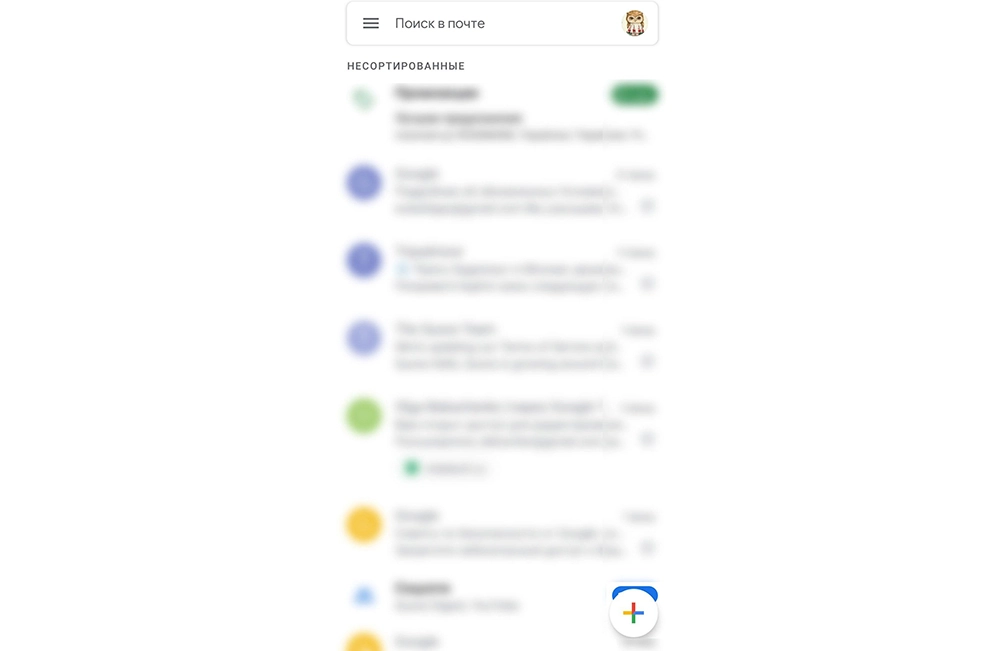
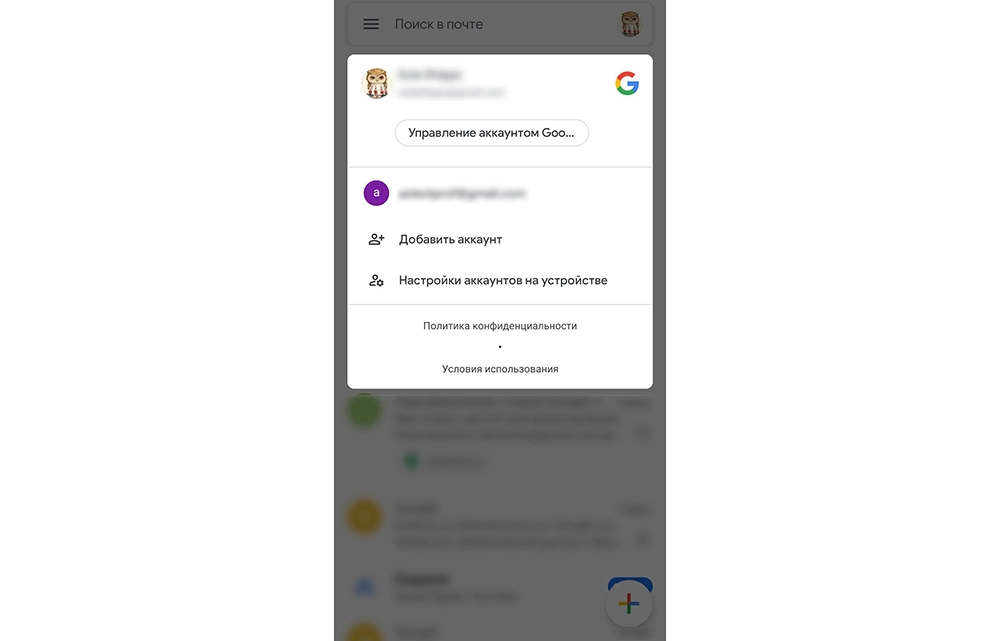
- Запустить программу Email.
- Нажать на значок в виде трех параллельных линий (обычно располагается в левом верхнем углу экрана, но внешний вид приложения может отличаться в зависимости от модели смартфона). Отобразится раскрывающийся список.
- Тапнуть по значку шестеренки – перейти в настройки почтового сервиса.
- Выбрать опцию «Добавить учетную запись». В открывшемся диалоговом окне указать имеющиеся емейл и пароль, либо создать новый электронный ящик. При наличии нескольких учетных записей можно установить любой из них по умолчанию: выбранный адрес будет автоматически использоваться для отправки электронных писем.
- Нажать на опцию «Вход», расположенную в правом нижнем углу дисплея: на экране отобразится окошко «Проверка данных автоматической настройки…», затем – «Проверка исходящих настроек сервера…» и «Обработка…». Процесс обработки запроса обычно занимает меньше минуты.
- После того как проверка почтового адреса завершится, в программе Email появится содержимое привязанной учетной записи, в том числе и список входящих писем.
Настройка Outlook
- Запустить приложение Microsoft Outlook. Если его нет в списке установленных программ, то необходимо ввести соответствующий запрос в Play Market. Запустить приложение после установки.
Другие почтовые приложения
- Яндекс.почта – отличная защита от спама, возможность управления черным и белым списками, наличие sms-уведомлений о доставке письма адресату, 3 ГБ облачного хранилища;
- Mail.ru – бесплатное хранение до 100 ГБ данных, возможность синхронизации хранилища. Недостатки – зависание при отправке писем, слабая защита от спама, блокировка ящика в случае неиспользования в течение 3 месяцев;
- myMail – удобный интерфейс, интегрированный спам-фильтр, быстрая регистрация новых ящиков, поддерживает большинство почтовых клиентов.
- MailDroid;
- ProfiMail;
- k 9 mail.
Как настроить почту на iPhone
- Разблокировать устройство при помощи Face ID, Touch ID или путем ввода пароля.
- Войти в раздел «Настройки», щелкнув по ярлычку в виде шестеренки.
- Проскролить вниз экрана до меню «Пароли и учетные записи».
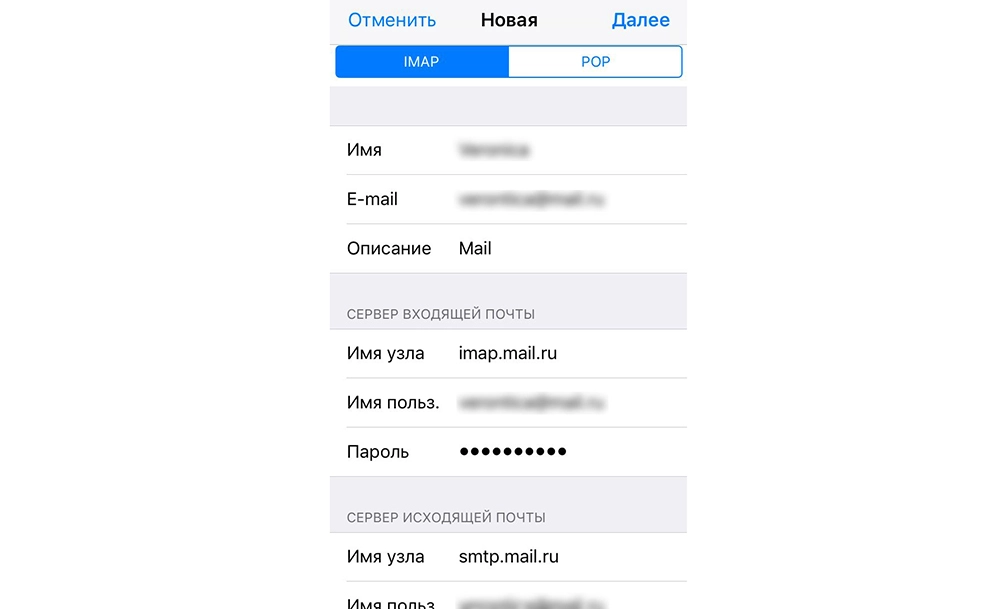
- После заполнения данных об электронном почтовом ящике кликнуть на «Далее».
- Указать тип аккаунта – POP или IMAP. Чтобы узнать свой тип учетной записи, потребуется обратиться непосредственно к почтовому клиенту.
- Заполнить сведения в полях серверов входящей и исходящей почты, затем тапнуть на «Далее».
- После того как все данные будут заполнены, останется лишь нажать на «Сохранить». В случае неверного указания настроек программа выдаст уведомление об ошибке.
Настройка Outlook
- Скачать программу из App Store, установить и запустить.
- Указать адрес электронной почты и тапнуть по опции «Добавить учетную запись».
- Указать пароль и нажать на «Войти».
- Если пользователем ранее была подключена двухфакторная аутентификация входа, то перед использованием приложения для отправки и получения электронных писем на iPhone потребуется подтвердить свою личность: после получения соответствующего уведомления в программе «Почта» необходимо следовать подсказкам на экране.
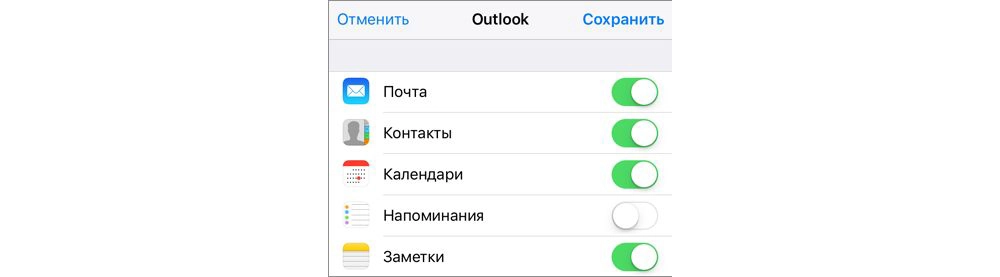
При необходимости добавления рабочего емейла в первую очередь скачать из Play Market Корпоративный портал Intune. Также Администратор может потребовать от пользователя соблюдение дополнительных требований.